Métodos fáciles para pasar contactos de un Android a otro
¿Cómo puedes copiar tus contactos cuando decides cambiar tu dispositivo por otro con el mismo sistema operativo? En esta guía te mostramos que métodos puedes seguir si adquieres un nuevo dispositivo Android y buscas una forma de transferir tus contactos a otro Android.
Si decidiste cambiar tu Smartphone y elegiste seguir disfrutando de las características y beneficios de tener un Android, sin duda desearás conservar tus fotografías, videos y aplicaciones, pero principalmente tus contactos.
Atrás quedaron los días en los que era necesario tomar nota de cada número telefónico y correo electrónico registrado en tu equipo para luego guardarlos uno a uno en tu nuevo móvil. En este artículo encontrarás métodos para pasar contactos de Android a Android y de esta forma no perder los datos para la comunicación con tus personas cercanas.
Cómo pasar contactos de un Android a otro con Gmail
Tu cuenta de Google siempre será una buena alternativa a la hora de sincronizar contactos utilizando una conexión a internet. Con tu Gmail puedes guardar tus contactos en la cuenta asociada a tu dispositivo y acceder a ellos desde tu nuevo Android. A continuación te mostramos como hacerlo:
Paso 1Desde tu Android anterior ingresa en Ajustes.
Paso 2Presiona Cuentas y posteriormente Google. Aparecerá la cuenta asociada a tu dispositivo. Si no aparece ninguna selecciona Añadir y coloca tu usuario y contraseña de Google.
Paso 3Verifica que la pestaña Sincronizar Contactos esté activa y selecciona Sincronizar Ahora.
Paso 4Desde tu nuevo dispositivo ingresa en Ajustes y luego en Cuentas.
Paso 5Selecciona Añadir Cuentas, luego Google.
Paso 6Coloca el usuario y contraseña de tu antiguo dispositivo y espera que se verifique la cuenta.
Paso 7Ingresa nuevamente en Ajustes, luego en Cuentas y presiona Google. Saldrá un mensaje señalando que se está sincronizando automáticamente. Si entras en Contactos verás que irán apareciendo durante el proceso. Espera a que finalice la sincronización.
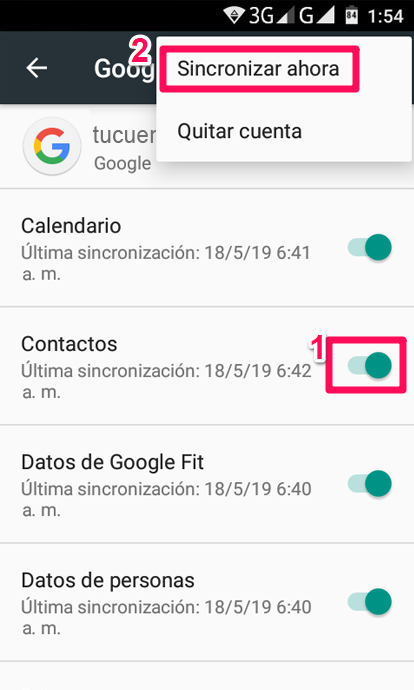
Pasar contactos de un Android a otro con Gmail
El proceso dependerá de la velocidad de tu conexión o de tu plan de datos.
Cómo pasar contactos de un Android a otro con tarjeta SIM
Cuando cambias de Smartphone es de esperar que utilices la misma Tarjeta SIM de tu dispositivo antiguo en tu nuevo teléfono Android. Existe una forma para transferir tus contactos entre ambos dispositivos fácilmente, almacenándolos dentro de la Tarjeta SIM. Para ello debes hacer lo siguiente:
Paso 1En el Android que vas a dejar de utilizar ingresa en Contactos y luego presiona .
Paso 2Selecciona Importar/Exportar.
Paso 3Elige Exportar a la tarjeta SIM.
Paso 4Selecciona los contactos que deseas exportar. Tras seleccionarlos presiona Aceptar. Aparecerá un mensaje indicando que los contactos se copiaron a la Tarjeta SIM.
Paso 5Apaga tu dispositivo Android anterior y extrae la SIM e insértala en el nuevo smartphone.
Paso 6Enciende el dispositivo e ingresa en Contactos. Allí estarán los contactos que guardaste en tu tarjeta SIM.
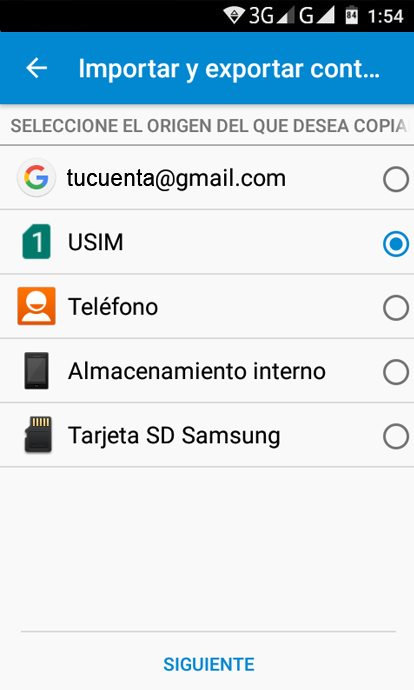
Tarjeta SIM
Si bien para este método no necesitas conexión a internet las Tarjetas SIM tienen una capacidad de almacenamiento limitada, por lo que dependiendo de la cantidad de contactos que tengas guardados puede que no logres exportar todos mediante este proceso.
Cómo pasar contactos de un Android a otro con facilidad
¿Existe una forma de enviar tus contactos entre tus dispositivos Android de manera fácil, segura y rápida?
Sí. DroidKit es un gestor de dispositivos Android que permite administrar y transferir el contenido de tu Smartphone Android fácilmente y rápidamente a otro dispositivo Android. Para pasar contactos de Android a Android utilizando esta aplicación sólo debes seguir estos sencillos pasos:
Paso 1Descarga DroidKit en tu ordenador e instálalo. Conecta tu móvil al ordenador por cable USB. Abre DroidKit y selecciona la herramienta Administrador de Datos para pasar contactos de un Android a otro.
Descargar para Windows Windows 7/8/10/11 Descargar para MacMac OS X 10.7 – macOS 12

Abre Administrador de Datos – Cómo pasar contactos de un Android a otro
Paso 2Selecciona Android Mover – Android a Android para pasar datos de Android a Android.
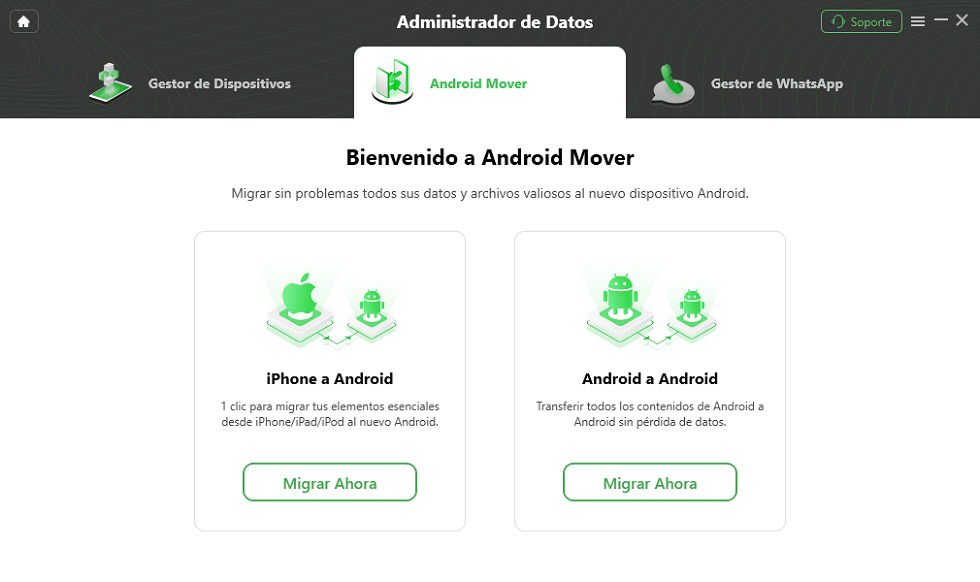
En Android Mover, puede pasar contactos de un Android a otro
Paso 3Conecte 2 teléfonos móviles para transferir contactos de un Android a otro. Puede transferir datos entre dos dispositivos Android, no importa que su teléfono o tableta sea de Samsung, LG, Motorola, HUAWEI, OnePlus o cualquier otro fabricante. Haga clic en Cambiar para cambiar los dispositivos de destino.
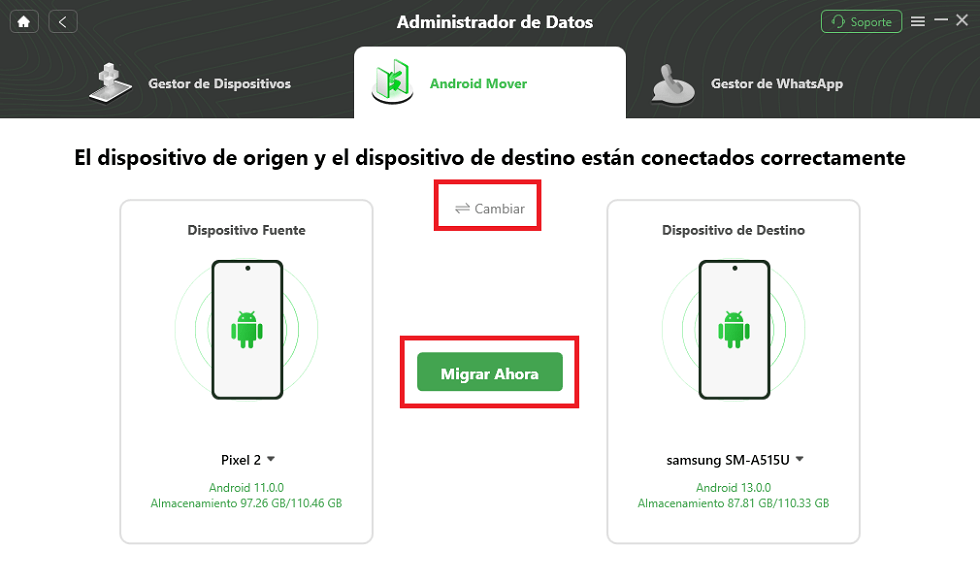
Conecta dos celulares para pasar datos de Android a Android
Paso 4Elige Contactos, después Siguente.
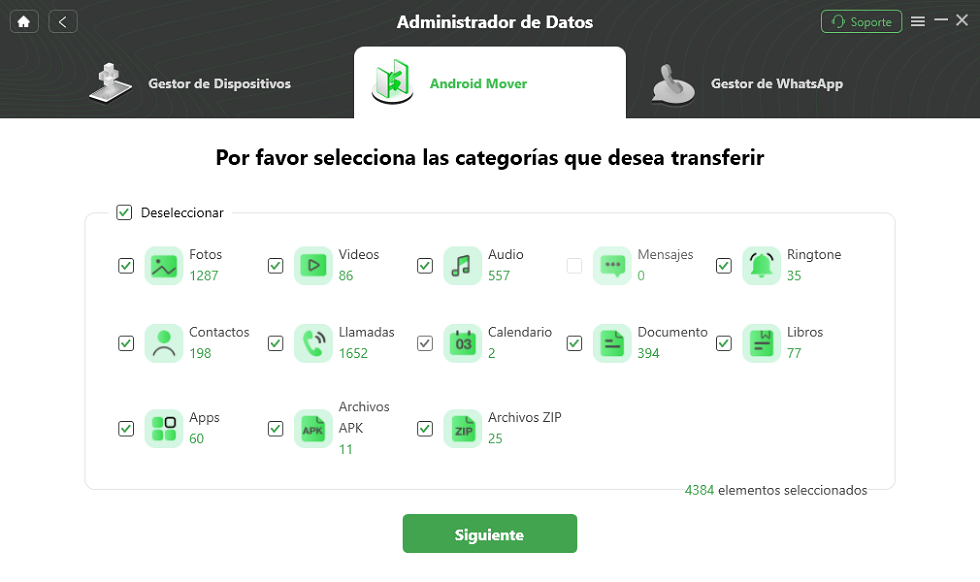
Selecciona los archivos que desea transferir de Android a otro
Espera un momento, podrás ver los contactos en tu nuevo Android.
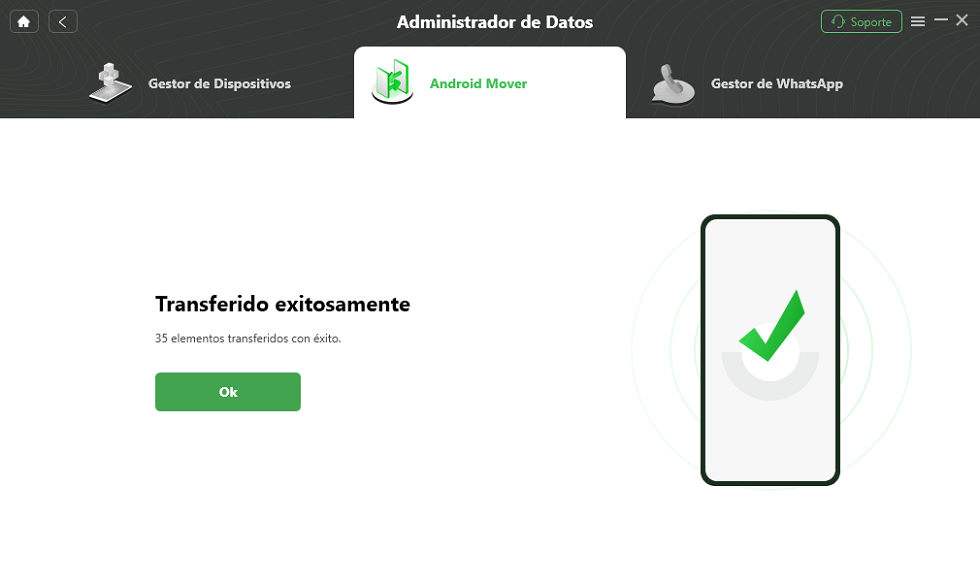
Aplicación para pasar datos de Samsung a Samsung con éxito
Puedes elegir el dispositivo de origen para pasar datos a otro.
En el segundo paso, también puedes hacer clic en Contactos para pasar contactos selectivamente.
Conclusión
Dentro de los métodos fáciles para pasar contactos de Android a Android, DroidKit para Android es el más fácil y rápido de usar. No solo puedes transferir tus contactos entre dispositivos con el mismo sistema operativo, sino que puedes gestionar todo el contenido de tu Android con apenas un par de clics. Descarga DroidKit ahora y prueba a tu mismo.
Producto-relacionado preguntas? Contacta nuestro equipo de soporte para soluciones rápidas >







